I. Giới thiệu
Người có thể thực hiện các bước này: Quản trị viên cấp cao và quản trị viên có quyền quản lý chấm công.
Lark Chấm công cho phép quản trị viên chỉnh sửa thời gian chấm công của thành viên, chẳng hạn như sửa lại kết quả chấm công bất thường do đến muộn hoặc không có bản ghi. Bạn có thể thay đổi thời gian và để lại một ghi chú giải thích lý do cho việc chỉnh sửa. Điều này đảm bảo rằng kết quả chấm công là chính xác trong trường hợp có hoàn cảnh bất ngờ.
Có hai loại sửa đổi sau được hỗ trợ:
II. Các bước thao tác
Chỉnh sửa đơn lẻ
- Truy cập Bảng điều khiển quản trị Chấm công và nhấp vào Báo cáo Chấm công > Báo cáo hàng ngày.
- Tìm kết quả bất thường cần được chỉnh sửa, và nhấp vào biểu tượng Chỉnh sửa.
Lưu ý: Bạn có thể thêm bộ lọc để tìm kết quả nhanh chóng.
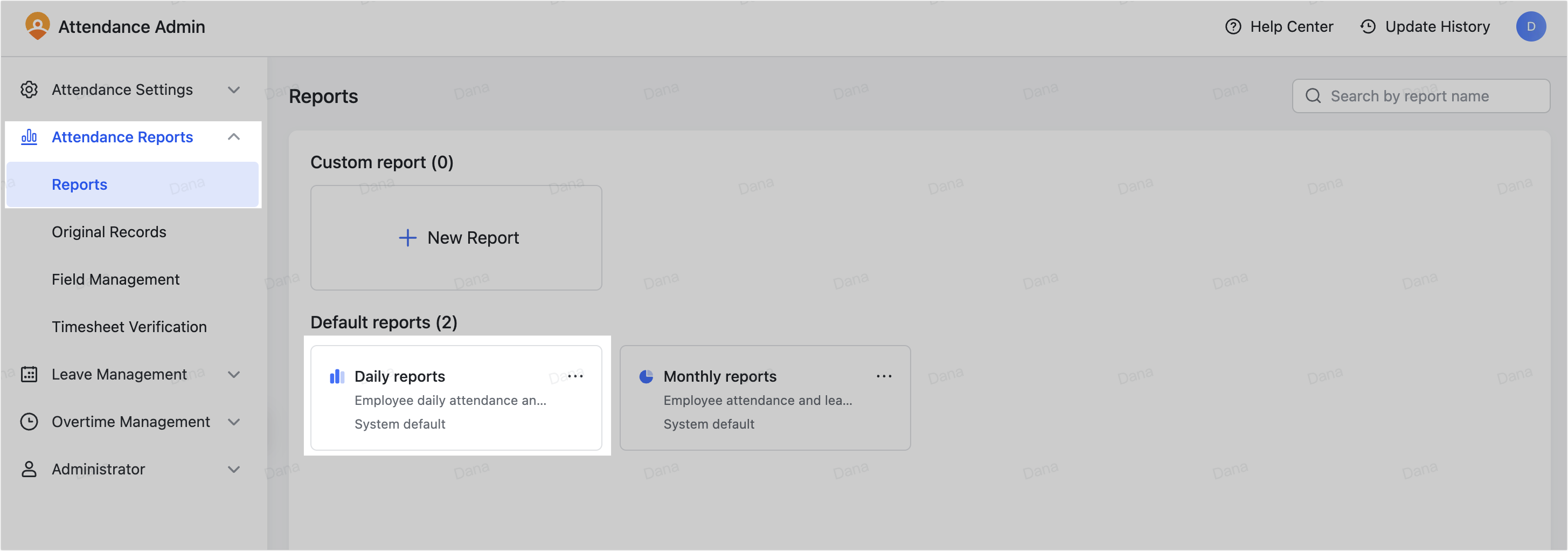
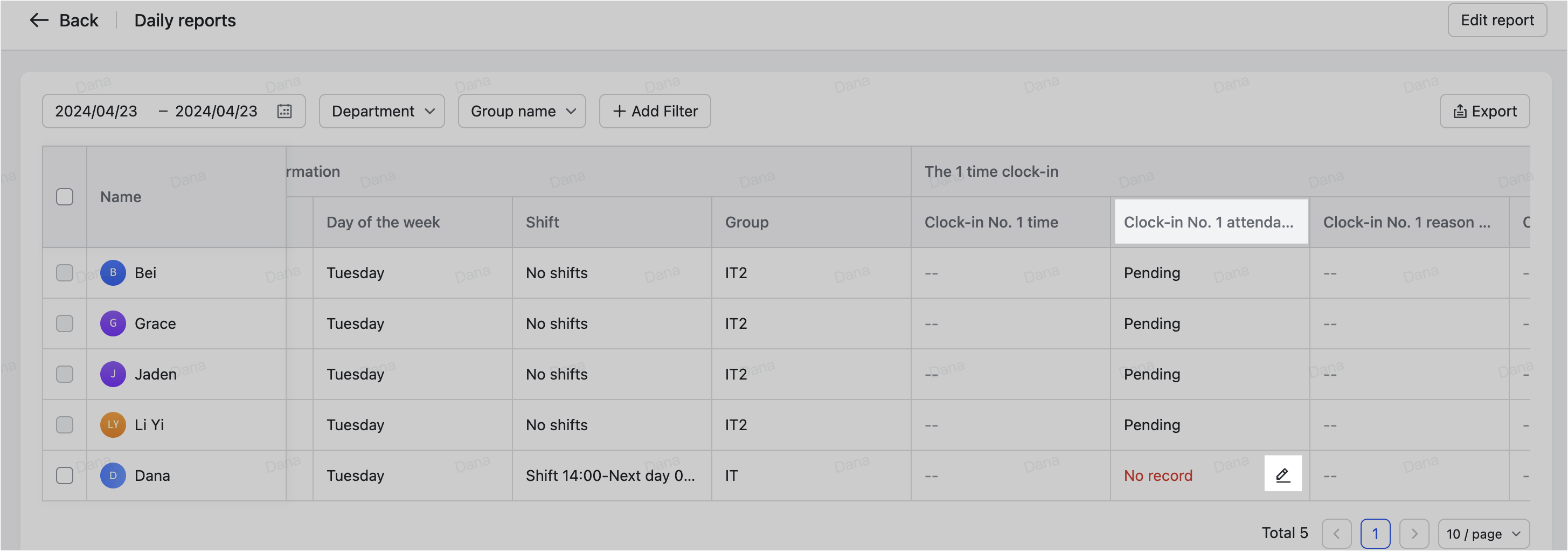
250px|700px|reset
250px|700px|reset
- Trong cửa sổ pop-up, thay đổi kết quả chấm công thành Thời gian bắt đầu dự kiến (hoặc Thời gian kết thúc dự kiến) hoặc Thời gian tùy chỉnh, điền vào Lý do và nhấp vào Gửi. Kết quả đã chỉnh sửa sẽ được đánh dấu là "Đã chỉnh sửa."
Lưu ý: Nếu bạn chọn Thời gian tùy chỉnh, kết quả chấm công sẽ được tính theo thời gian đã chỉnh sửa. Phạm vi thời gian cho phép là:
- Chấm công: Từ thời gian chấm công sớm nhất cho phép đến thời gian kết thúc dự kiến
- Chấm công ra: Từ thời gian bắt đầu ca đến thời gian chấm công ra muộn nhất cho phép
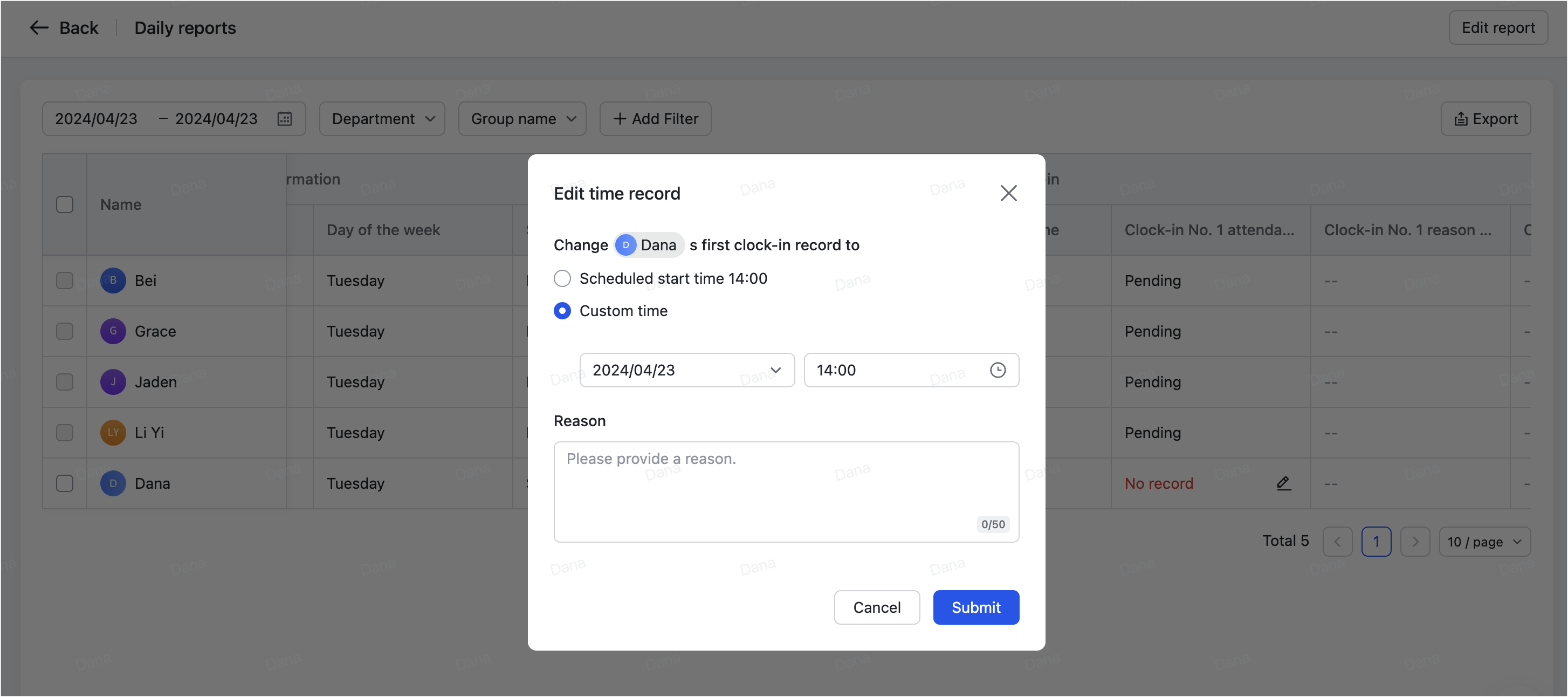
250px|700px|reset
Sửa hàng loạt
- Nhập vào Bảng điều khiển quản trị Chấm công và nhấp vào Báo cáo Chấm công > Báo cáo hàng ngày.
- Chọn nhiều bản ghi và nhấp vào Sửa bản ghi chấm công.
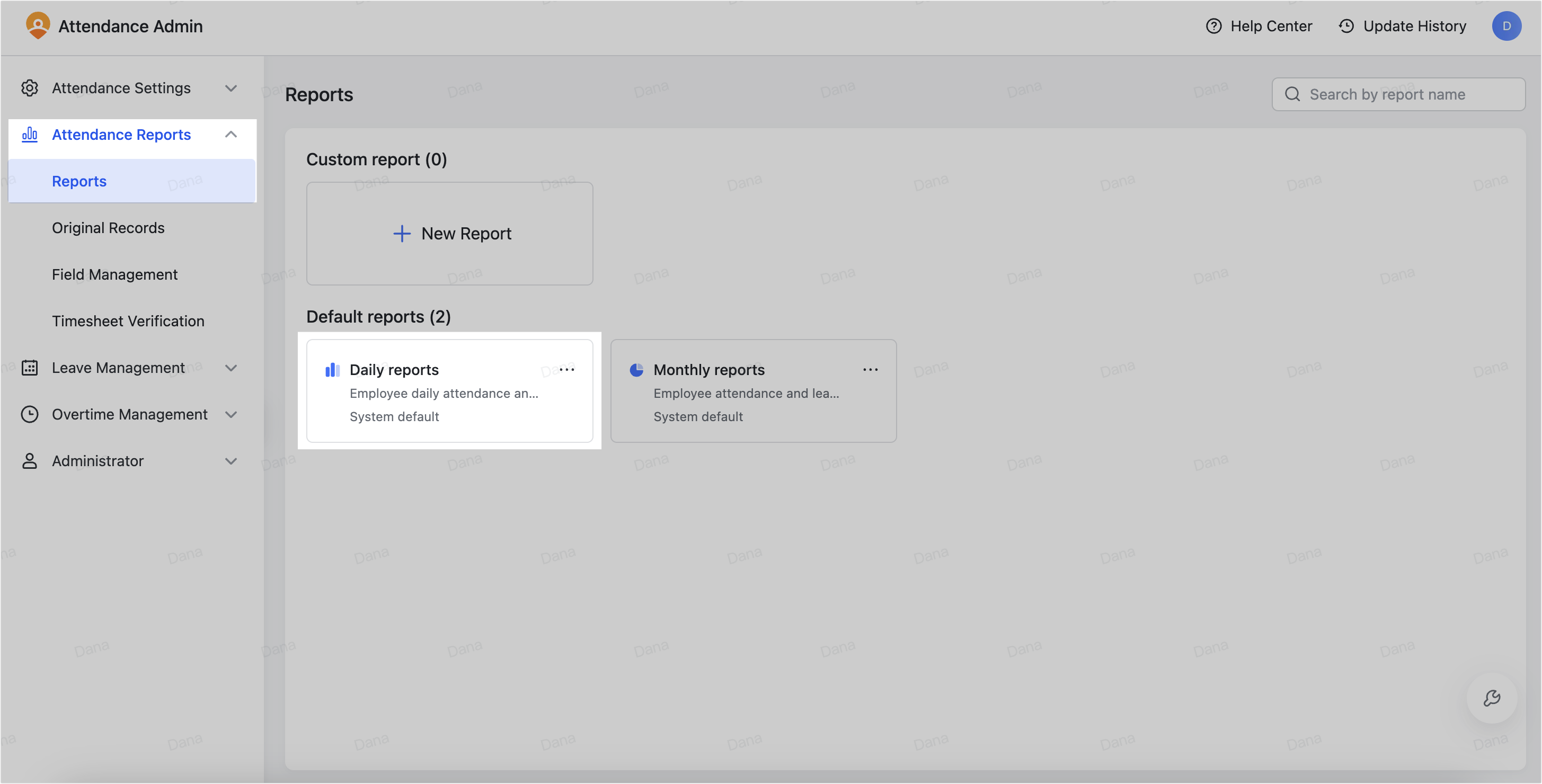
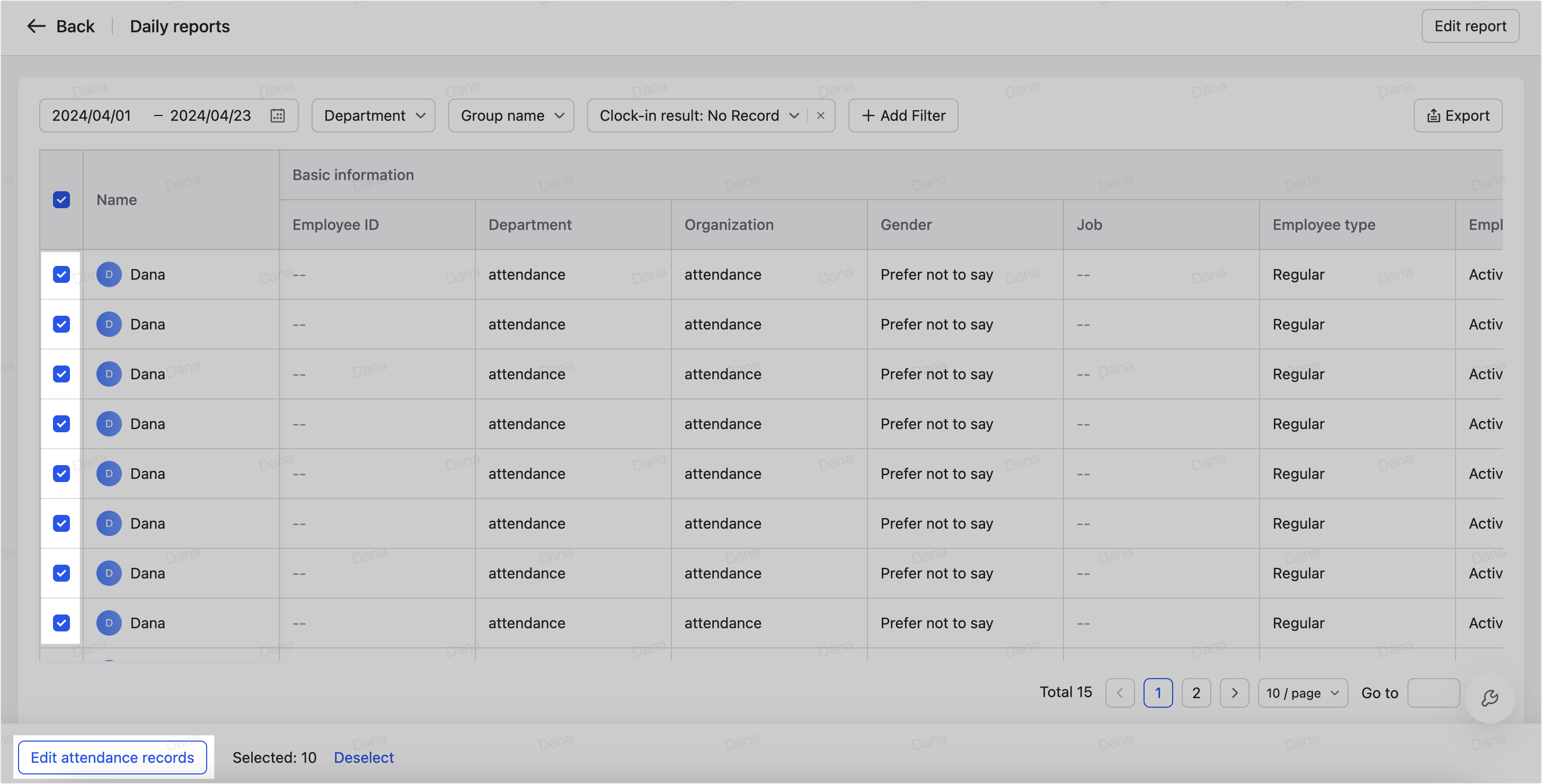
250px|700px|reset
250px|700px|reset
- Trong cửa sổ pop-up, thay đổi kết quả chấm công thành Thời gian bắt đầu ca(hoặc Thời gian kết thúc dự kiến) hoặc Không thay đổi, điền vào trường Lý do thay đổi và nhấp vào Xong. Kết quả chấm công đã sửa sẽ được đánh dấu là "Đã chỉnh sửa."
Lưu ý: Sửa hàng loạt không hỗ trợ thời gian tùy chỉnh.
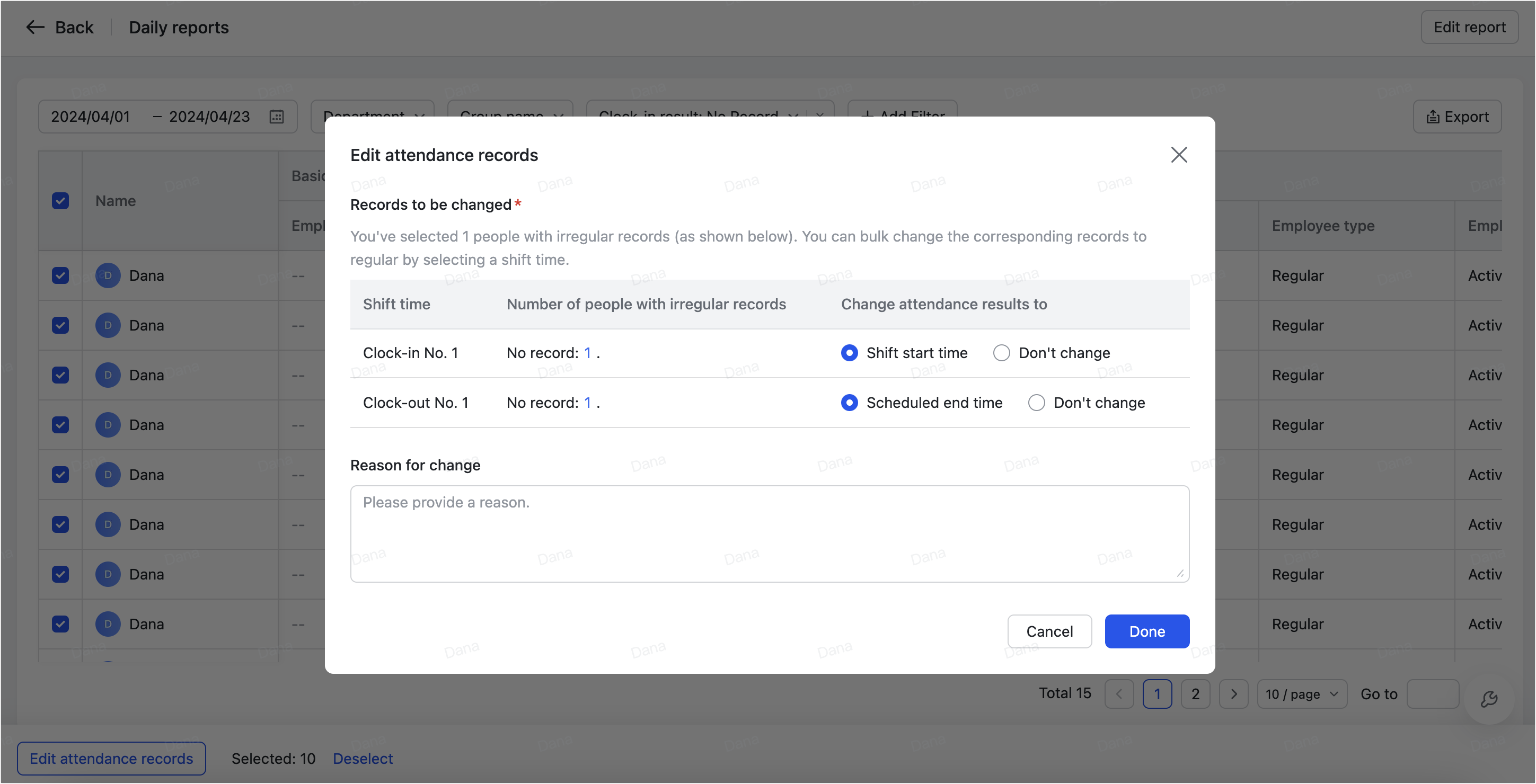
250px|700px|reset
Chỉnh sửa kết quả chấm công đã chỉnh sửa
Thông báo: Bạn chỉ có thể chỉnh sửa một bản ghi đã chỉnh sửa tại một thời điểm.
Đối với kết quả chấm công đã chỉnh sửa, bạn có thể nhấp vào biểu tượng Chỉnh sửa một lần nữa để chỉnh sửa nó theo nhu cầu.
Bạn có thể chọn từ các loại sau khi bạn chỉnh sửa một bản ghi đã chỉnh sửa:
- Thường xuyên (Đã chỉnh sửa)
- Đến muộn (Đã chỉnh sửa)
- Rất muộn (Đã chỉnh sửa)
- Ra sớm (Đã chỉnh sửa)
- Không có bản ghi (Đã chỉnh sửa)
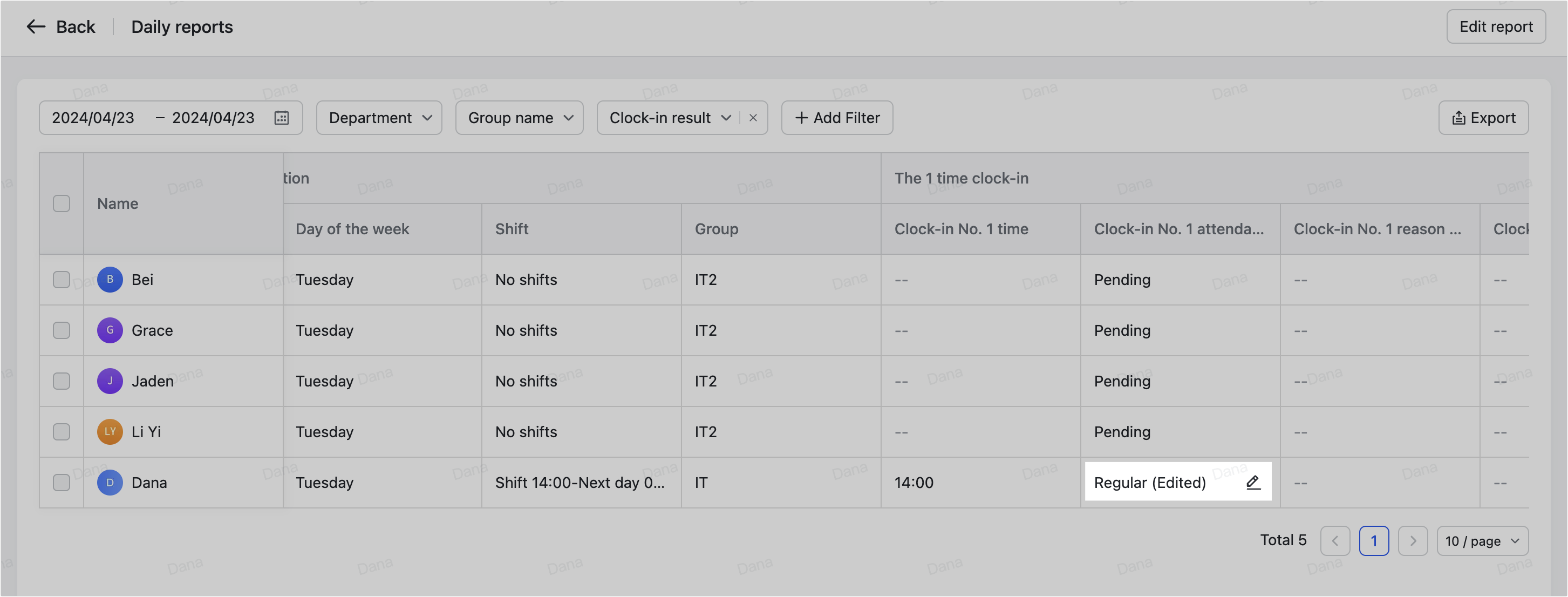
250px|700px|reset
Khôi phục thời gian chấm công ban đầu
Thông báo: Bạn chỉ có thể khôi phục một bản ghi đã chỉnh sửa tại một thời điểm.
Đối với kết quả chấm công đã chỉnh sửa, bạn có thể nhấp vào biểu tượng Chỉnh sửa một lần nữa và sau đó Khôi phục Bản ghi Gốc trong cửa sổ pop-up để khôi phục thời gian chấm công đầu tiên của nó.
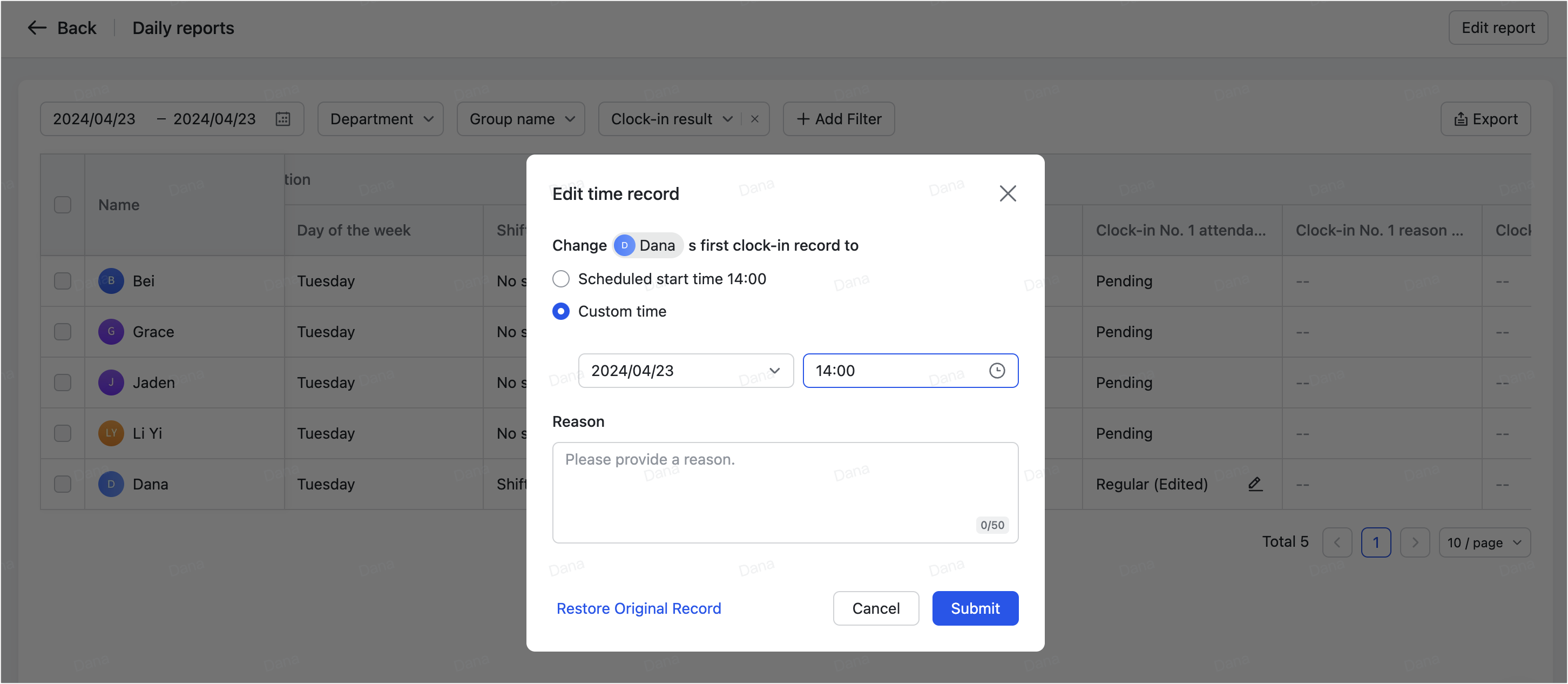
250px|700px|reset
III. Câu hỏi thường gặp
Không có trường Lý do trong báo cáo. Làm thế nào tôi có thể kích hoạt nó?
- Nhấp vào Chỉnh sửa báo cáo ở góc phải trên cùng của trang Báo cáo hàng ngày.
- Chọn lý do tương ứng Số thứ tự Chấm công vào/ra [số] để cập nhật bản ghi thời gian từ danh sách Trường báo cáo, nơi [số] có thể từ 1 đến 6. Ví dụ, Số 2 đề cập đến lần chấm công vào hoặc ra thứ hai trong ngày.
- Nhấn Cập nhật báo cáo.
Lưu ý: Tên trường có thể được tùy chỉnh. Hình ảnh dưới đây chỉ mang tính chất tham khảo.
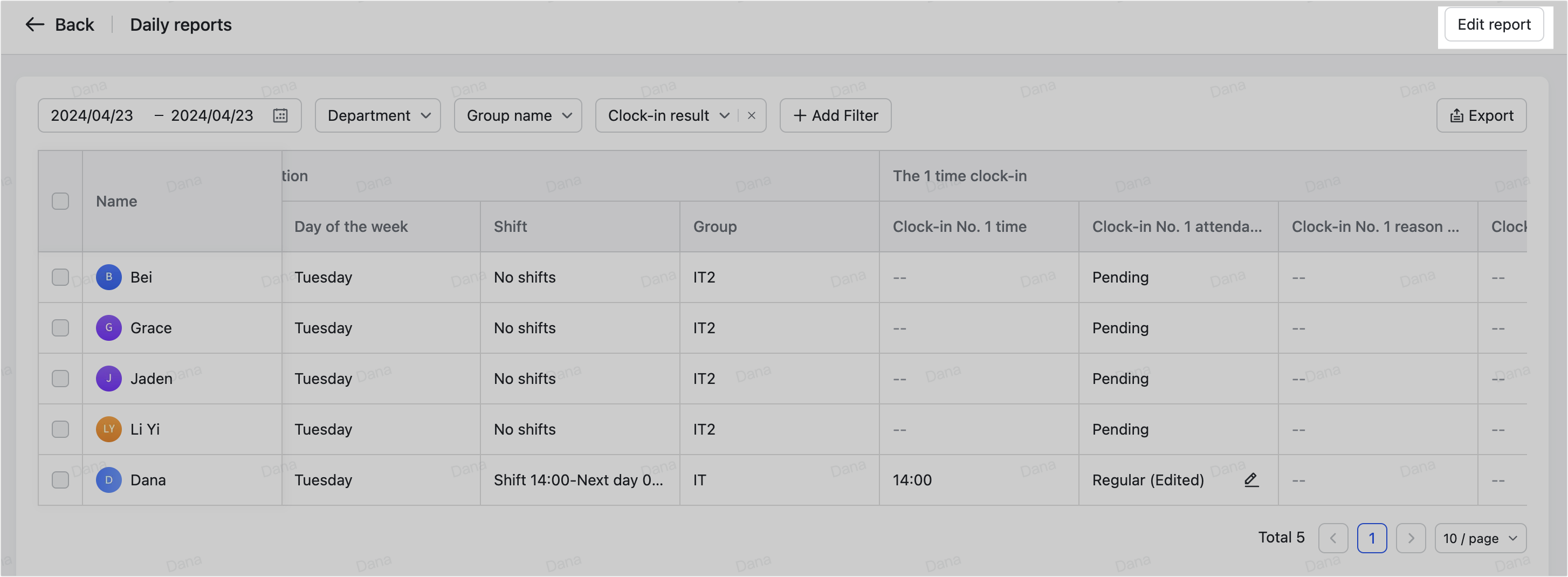
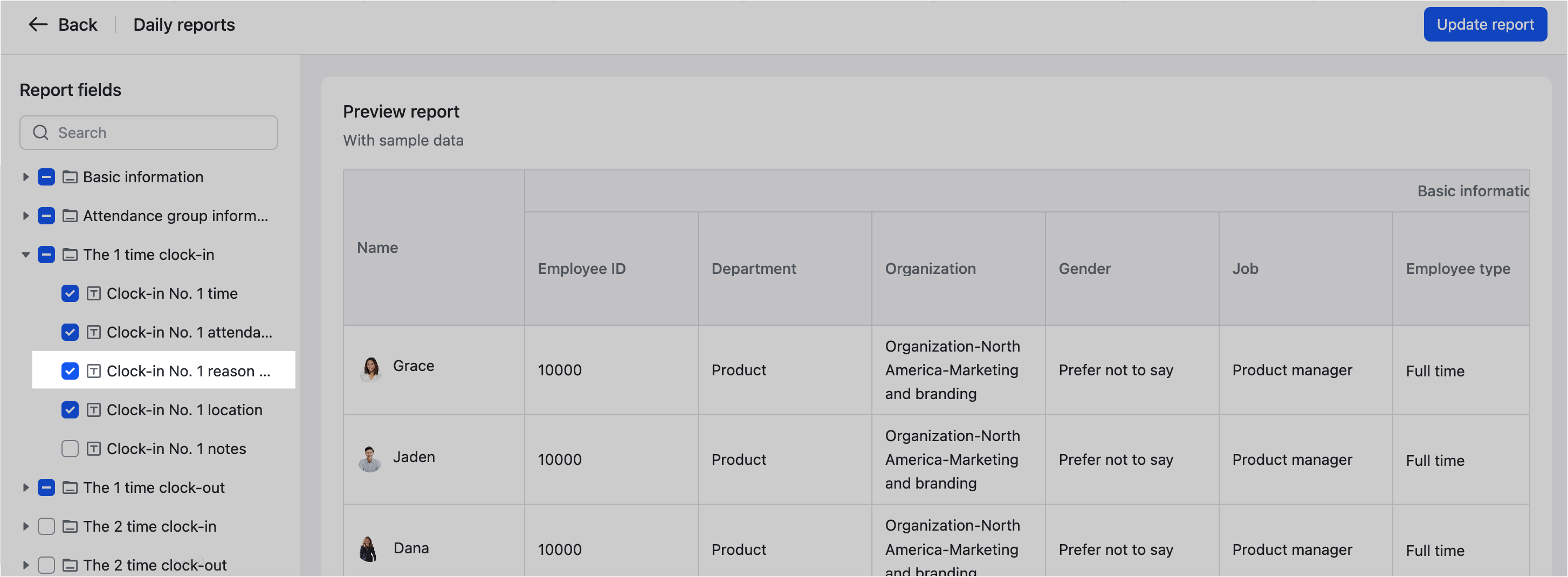
250px|700px|reset
250px|700px|reset
Liệu chủ sở hữu phụ của nhóm chấm công có thể sửa đổi kết quả chấm công bất thường không?
Không.
